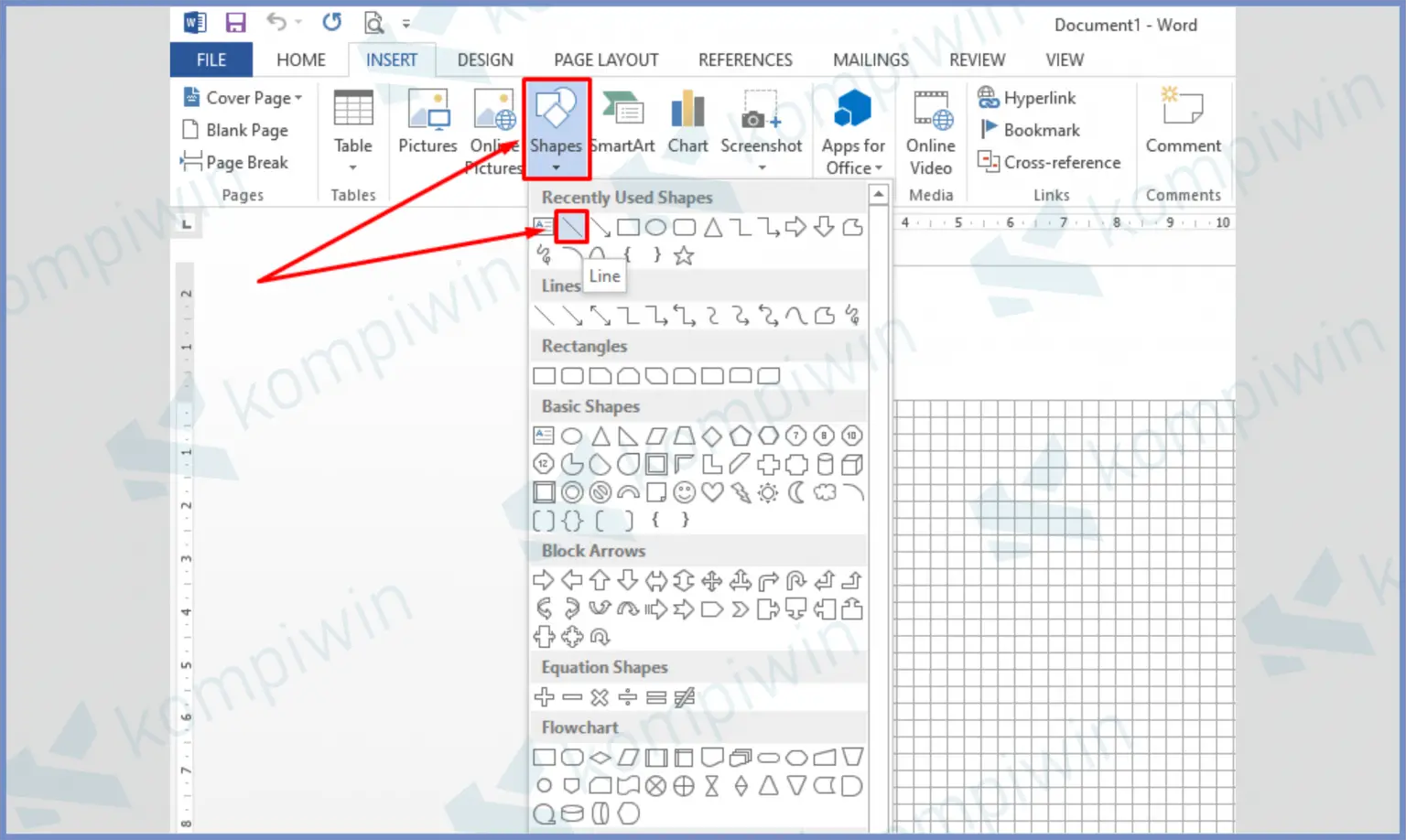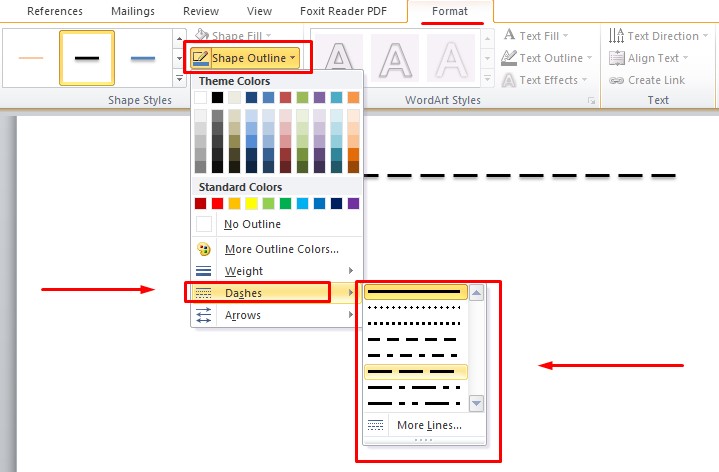Selamat datang di Asian Nada Orang, tempat berbagi informasi seputar teknologi dan dunia digital. Pada kesempatan kali ini, kita akan membahas tentang cara membuat grafik dan garis lurus di Microsoft Excel dan Word.
Membuat Grafik di Microsoft Excel
Microsoft Excel merupakan aplikasi spreadsheet yang biasa digunakan untuk mengolah data. Untuk memudahkan dalam menganalisa data, kita bisa membuat grafik di Excel. Berikut adalah langkah-langkah membuat grafik di Excel:
Langkah 1: Pilih Data yang Akan Digrafikkan
Pertama-tama, kita harus memilih data yang akan digrafikkan. Data dapat dipilih dengan menandai seluruh data tersebut menggunakan mouse atau menggunakan keyboard dengan menekan tombol Ctrl + A.
Langkah 2: Buka Tab Insert dan Pilih Jenis Grafik
Setelah memilih data, kita harus membuka tab Insert pada ribbon. Pada tab Insert, terdapat berbagai jenis grafik yang dapat dipilih, seperti grafik bar, grafik pie, grafik line, dan lain sebagainya. Pilih jenis grafik yang sesuai dengan data yang akan digrafikkan.
Grafik Garis di Excel
Grafik garis merupakan jenis grafik yang umum digunakan untuk menggambarkan perubahan data dari waktu ke waktu. Grafik garis dapat digunakan untuk menganalisa data keuangan, penjualan, dll.
Langkah 3: Atur Tampilan Grafik
Setelah memilih jenis grafik yang sesuai, kita bisa menyesuaikan tampilan grafik agar lebih mudah dipahami. Beberapa opsi yang dapat diatur adalah judul grafik, label sumbu, posisi legenda, dan lain sebagainya.
Membuat Garis Lurus di Microsoft Word
Microsoft Word merupakan aplikasi pengolah kata yang umum digunakan untuk menulis dokumen. Selain tulisan, kita juga bisa membuat garis lurus di Word untuk mempercantik dokumen. Berikut adalah langkah-langkah membuat garis lurus di Word:
Langkah 1: Buka Tab Insert dan Pilih Line
Pertama-tama, kita harus membuka tab Insert pada ribbon. Pada tab Insert, pilih opsi Shapes dan pilih jenis Line.
Diagram Kotak Garis di Word
Diagram Kotak Garis merupakan jenis diagram yang digunakan untuk menunjukkan hubungan antara berbagai konsep atau ide. Diagram Kotak Garis dapat digunakan untuk membuat mind map, diagram alir, dan lain sebagainya.
Langkah 2: Gambar Garis Lurus
Setelah memilih jenis garis, klik dan tarik pada halaman dokumen untuk membuat garis lurus. Untuk membuat garis lurus yang rapi, kita bisa menahan tombol Shift saat menggambar garis lurus.
Cara Membuat Garis Putus-Putus di Word
Garis putus-putus merupakan jenis garis yang digunakan untuk membatasi sub-bab atau sub-topik dalam dokumen. Garis putus-putus dapat digunakan untuk memperjelas struktur dokumen agar lebih mudah dipahami.
Frequently Asked Questions
Berikut adalah beberapa pertanyaan yang sering diajukan seputar membuat grafik dan garis lurus di Microsoft Excel dan Word:
1. Apa kegunaan membuat grafik di Microsoft Excel?
Membuat grafik di Microsoft Excel dapat membantu menganalisa data dengan lebih mudah. Grafik memberikan gambaran visual yang dapat memperjelas trend dan perubahan data dari waktu ke waktu.
Jawaban:
Keuntungan membuat grafik di Microsoft Excel antara lain:
- Mudah memahami trend dan perubahan data dengan lebih visual.
- Membuat presentasi data yang lebih menarik dan mudah diingat.
- Membantu membuat keputusan bisnis atau strategi yang lebih tepat dan efektif.
2. Bagaimana cara menggambar garis lurus yang rapi di Microsoft Word?
Untuk menggambar garis lurus yang rapi di Microsoft Word, kita bisa menahan tombol Shift saat menggambar garis lurus. Hal ini akan membuat garis lurus tersusun rapi dan simetris tanpa goyang ke kanan atau kiri.
Jawaban:
Cara menggambar garis lurus yang rapi di Microsoft Word adalah:
- Pilih jenis garis yang diinginkan dari opsi Shapes di tab Insert.
- Klik dan tahan garis lurus di halaman dokumen.
- Tahan tombol Shift saat menggambar untuk menghasilkan garis lurus yang rapi.
- Lepaskan mouse saat sudah selesai menggambar garis.
Video Tutorial: Cara Membuat Grafik dan Garis Lurus di Microsoft Excel dan Word
Berikut adalah video tutorial singkat tentang cara membuat grafik dan garis lurus di Microsoft Excel dan Word:
Sekian artikel tentang cara membuat grafik dan garis lurus di Microsoft Excel dan Word. Semoga bermanfaat dan dapat membantu pekerjaan sehari-hari anda. Terima kasih telah mengunjungi Asian Nada Orang.